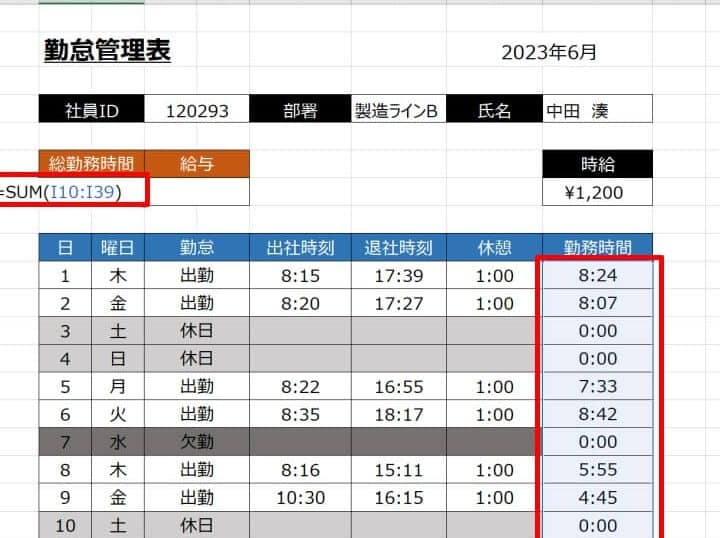Excelを使用して、開始時刻と終了時刻から経過時間を計算する方法について説明します。この機能は、作業時間の記録やプロジェクトの進捗管理など、さまざまなシーンで役立ちます。Excelの時間関数と引き算を組み合わせることで、容易に経過時間を計算することが可能です。本記事では、具体的な手順とサンプルを交えて、初心者でも理解できるように解説していきます。ただいまから、Excelを最大限に活用し、時間管理を効率化する方法を学びましょう。
Excel経過時間:開始時刻と終了時刻から経過時間を計算する方法
Excelで開始時刻과終了時刻から経過時間を計算するには、単純な引算だけでなく、特別な関数を使うこともできます。これにより、より複雑な計算や、日を跨ぐ場合の計算も簡単に行えます。
時間の引き算
最も単純な方法は、終了時刻から開始時刻を引くことです。例えば、B2セルに開始時刻、C2セルに終了時刻がある場合、D2セルに以下の式を入力します。
| =C2-B2 |
これにより、経過時間が計算されますが、日を跨ぐと問題が起こります。
TEXT関数を利用した時間の引き算
日を跨ぐ場合でも正確に計算するために、TEXT関数を利用します。
| =TEXT(C2-B2,[h]:mm:ss) |
これにより、経過時間が「時間:分:秒」の形式で表示されます。
TIME関数を利用した経過時間の計算
TIME関数を利用すると、時、分、秒を別々に指定して時間を計算することができます。
| =TIME(HOUR(C2)-HOUR(B2), MINUTE(C2)-MINUTE(B2), SECOND(C2)-SECOND(B2)) |
この方法は、開始時刻と終了時刻の差を時、分、秒で計算します。
HOUR, MINUTE, SECOND関数を使用した計算
HOUR, MINUTE, SECOND関数を組み合わせることで、経過時間をそれぞれの単位で計算することもできます。
| =HOUR(C2-B2)&時間&MINUTE(C2-B2)&分&SECOND(C2-B2)&秒 |
この式を使用すると、経過時間が「x時間y分z秒」の形式で表示されます。
IF関数と組み合わせた計算
IF関数を使って、終了時刻が開始時刻よりも前である場合(つまり、日を跨ぐ場合)に適切に計算することができます。
| =IF(C2<B2, 1 + C2 – B2, C2 – B2) |
この式は、終了時刻が開始時刻よりも前の場合、1日(24時間)を加えることで、正確な経過時間を計算します。
詳細情報
Excelで経過時間を計算する方法を教えてください。
Excelで経過時間を計算するには、まず開始時刻と終了時刻をセルに入力します。その後、終了時刻のセルから開始時刻のセルを引くことで、経過時間を計算することができます。この計算を行うには、=終了時刻のセル-開始時刻のセルという式を使用します。例えば、開始時刻がA1セル、終了時刻がB1セルに入力されている場合、=B1-A1という式を使用します。
経過時間を計算する際に、日付を考慮する必要がありますか?
はい、経過時間を計算する際には日付を考慮する必要があります。特に、終了時刻が開始時刻よりも前の時間帯である場合(例えば、開始時刻が23:00で終了時刻が01:00の場合)は、日付を考慮しないと負の値が返されてしまいます。日付を含めるには、開始時刻と終了時刻の入力に日付も含めてください。例えば、2023/04/01 23:00から2023/04/02 01:00までの経過時間を計算する場合、=終了時刻のセル-開始時刻のセルという式を使って計算します。
経過時間を計算した結果が適切に表示されない場合はどうしたらよいですか?
経過時間を計算した結果が適切に表示されない場合、セルの書式設定を確認してください。経過時間は時間形式で表示される必要があります。セルの書式設定を変更するには、まず計算結果が入力されているセルを選択し、ホームタブの数値グループにある書式設定ボタンをクリックします。その後、数値タブで時間を選択し、適切な書式を選んでください。
Excelでは、経過時間を複数の単位(例:時間と分)で表示することはできますか?
はい、Excelでは経過時間を複数の単位で表示することができます。例えば、経過時間を時間と分で表示するには、次の手順に従ってください。まず、経過時間を計算したセルを選択し、=INT(経過時間のセル24)という式を使用して時間を計算します。次に、=MOD(経過時間のセル1440,60)という式を使用して分を計算します。これらの計算結果をそれぞれ別のセルに表示させ、経過時間を時間と分で表示することができます。